Вопрос о том, как на рабочем столе Windows создать ссылку на любой сайт мы сейчас подробно здесь и рассмотрим.
И хочу сразу отметить, что при переходе по этой ссылке сайт будет автоматически запускаться в браузере по умолчанию, либо в браузере, в котором вы и создавали эту ссылку.
Также нужно отметить, что мы рассмотрим ситуация о том, как на рабочем столе Windows создать ссылку на любой сайт, используя браузеры: яндекс и google chrome.
Хотя справедливости ради надо отметить, что по аналогию эту работу можно сделать и в других браузерах.
Создаем ярлыки на сайт на рабочий стол Windows универсальными способами
Первый способ–это простое перетаскивание мышью из адресной строки браузера ссылки на нужный сайт на рабочий стол (drag and drop).
Делается это так:
— открываете в браузере нужный вам сайт и в адресной строке браузера выделяете адрес сайта;
— перетаскиваете левой зажатой клавишей мыши адрес сайта на рабочий стол (для примера делаем ссылку на мой сайт).
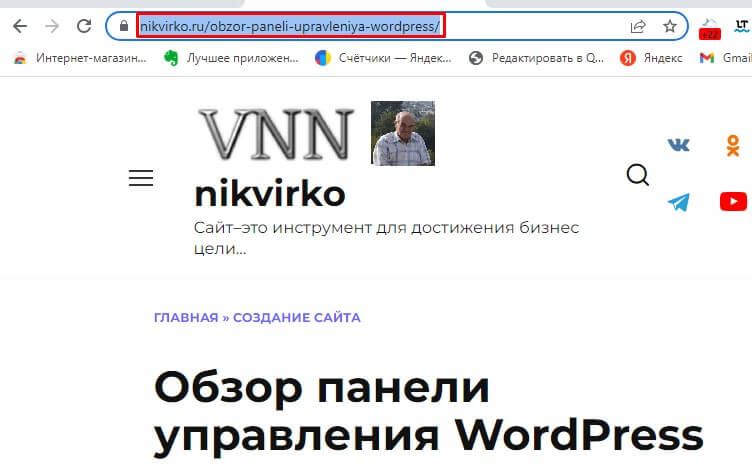
Как результат: ярлык сайта (и даже не сайта, а конкретной записи) появится на рабочем столе Windows.
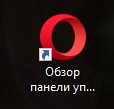
И сейчас у нас появилась возможность перехода на нужную нам запись с любого сайта прямо с рабочего стола. Удобно?
Ручное создание ярлыка–это второй способ.
На пустом месте рабочего стола нажимаем правую клавишу мыши и выбираем в контекстном меню “Создать” и затем “Ярлык”
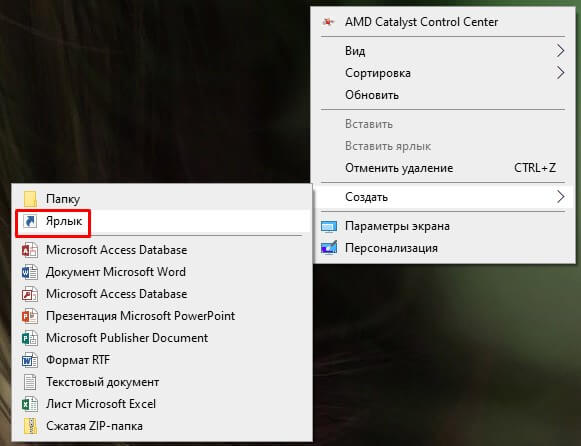
Здесь вписываем полный адрес сайта, не забывая протокол–https или http.
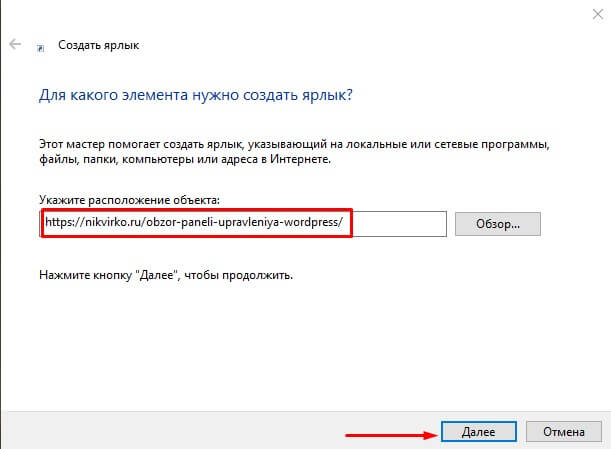
А здесь указываем название сайта, либо конкретной записи, страницы на которую мы перейдем по ссылке.
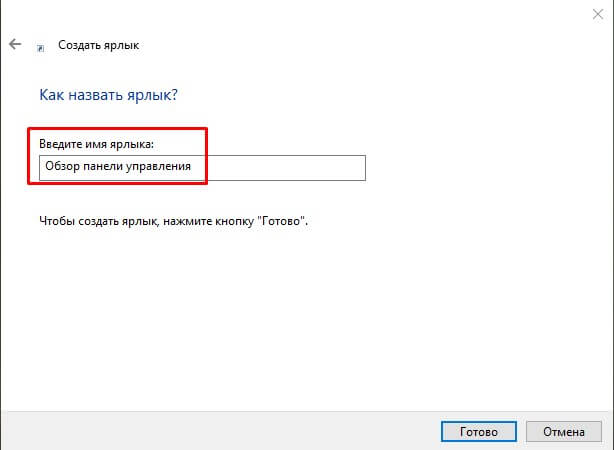
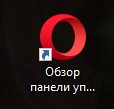
Вот и второй способ и думаю, что тоже не очень сложно. Не так ли?
Так, кстати, можно создав папку и помещая в нее нужные нам ярлыки можно создавать хранилища нужных нам материалов.
Ну и если продолжить тему, то можно ведь сделать либо найти иконку, соответствующую содержимому, которое мы сохраняем в виде ссылки.
Для этого же щелкаем правой кнопкой мыши по ярлыку и выбираем пункт “Сменить значок”
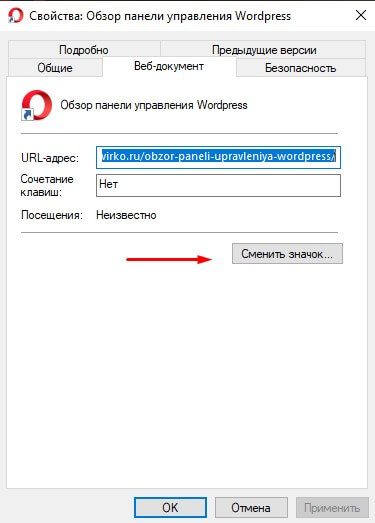
Жмем “Обзор”
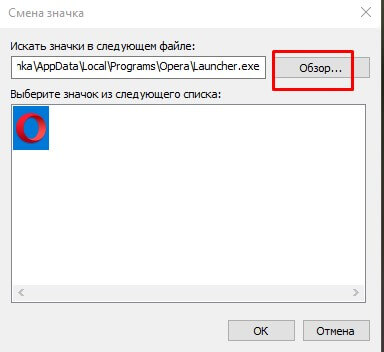
Выбираем нужный нам значок
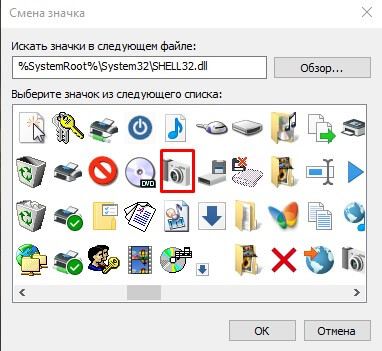
Жмем “Применить”, “ОК”
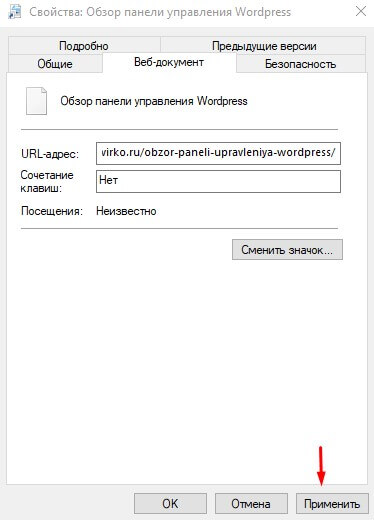
И получаем ярлык с хорошим, запоминающимся значком.

И как итог: делается это все просто, но именно, так можно упорядочить все необходимые нам материалы.
На рабочем столе Windows создаем ссылку на любой сайт в браузерах
В Google Chrome
В Google Chrome для создания ярлыка сайта на рабочем столе делаем следующее:
- Открываем меню браузера (три точки справа в верхней панели), выбираем «Дополнительные инструменты» и далее «Создать ярлык».
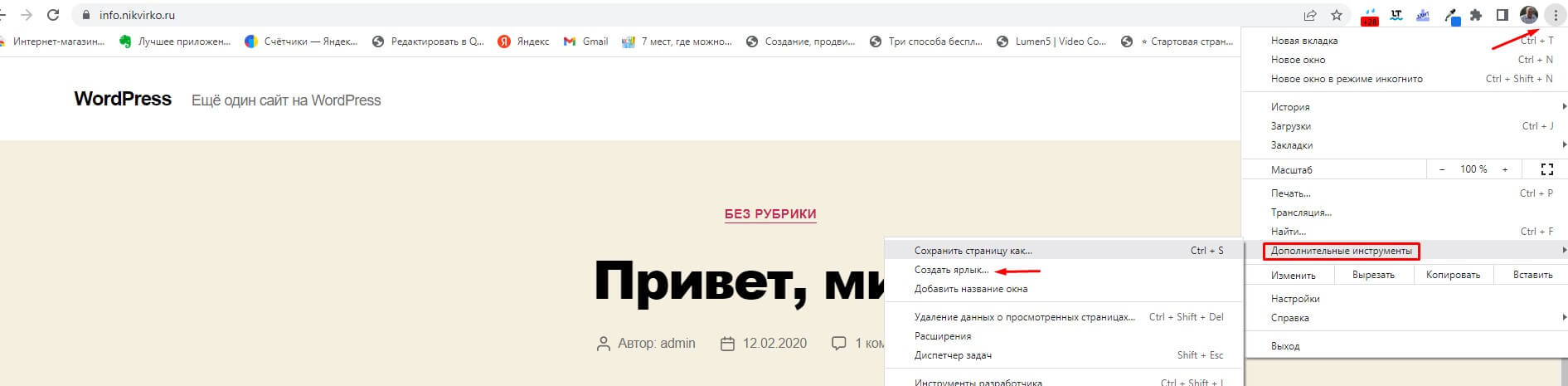
Здесь указываем имя создаваемой ссылки, отмечаем опцию “Открыть в отдельном окне” и жмем “Создать”
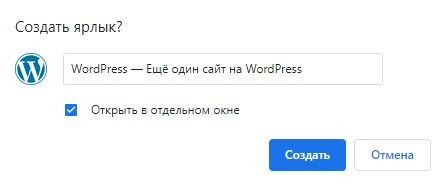
В результате мы получим ярлык на рабочем столе и также откроется нужный нам сайт.
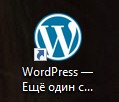
В Яндекс браузере
Создание ярлыка сайта на рабочем столе в Яндекс. Браузере происходит почти так же, как в Google Chrome, достаточно повторить шаги, описанные выше.
— откройте меню Яндекс Браузера (три полоски справа в строке заголовка);
— перейдите в раздел «Дополнительно» — «Дополнительные инструменты» — «Создать ярлык»;
— впишите имя ярлыка, отметьте пункт «Открыть в отдельном окне».
— Подтвердите создание ярлыка кнопкой «Создать».
И все, ярлык создан.
PS: если есть вопросы по этой теме задайте их в комментариях.



